Loading ...
Loading ...
Loading ...
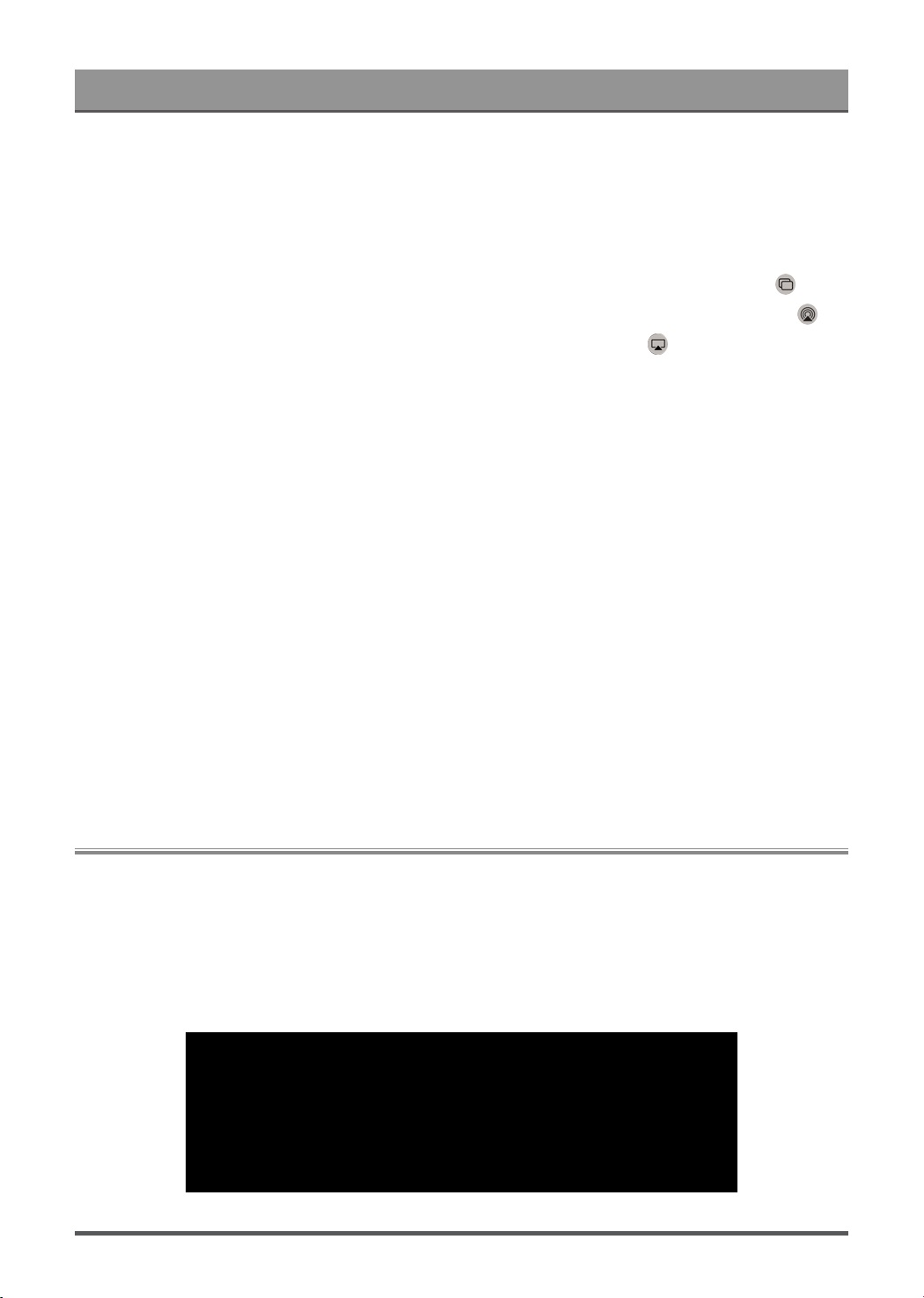
Conexión a dispositivos externos
Cómo usar AirPlay:
1. Asegúrese de que su dispositivo Apple esté conectado a la misma red que su TV.
2.
Localice el icono de AirPlay en las aplicaciones multimedia compatibles o el icono de proyección de
pantalla en el Centro de control de su dispositivo Apple. Dependiendo del contenido, estos pasos pueden
variar:
•
Para reflejar la pantalla de su dispositivo, abra el Centro de control y toque Duplicar pantalla .
•
Para transmitir audio desde aplicaciones de podcasts o música compatibles, toca AirPlay audio .
•
Para transmitir video desde aplicaciones compatibles, toque AirPlay video .
3. Seleccione su TV de la lista para comenzar a usar AirPlay.
Nota:
• Un TV habilitado para AirPlay.
• El TV y los dispositivos Apple están conectados a la misma red.
• El icono es solo para referencia. En algunas aplicaciones, es posible que primero deba tocar otro icono.
• Si aparece una contraseña de AirPlay en la pantalla de su TV, introdúzcala en su dispositivo Apple para
continuar.
Uso de HomeKit
Use HomeKit para controlar su TV de manera fácil y segura con sus dispositivos Apple.
1. Para configurar HomeKit, abra la configuración de AirPlay y HomeKit en el TV. Busque la sección HomeKit
y seleccione "Configurar".
2. La pantalla de configuración de HomeKit mostrará un código QR de emparejamiento en el TV. Use su
iPhone o iPad para escanear el código QR, luego siga las instrucciones en pantalla para completar la
configuración de HomeKit.
Nota:
• Las operaciones disponibles varían según la versión de la aplicación y el software.
Conexión de dispositivos USB
Conecte los dispositivos USB como discos duros y memorias USB para buscar fotos o escuchar música.
Leer antes de conectar dispositivos USB
Se admiten los tamaños de disco USB 4GB, 8GB, 16GB, 32GB, 64GB, 128GB y otros tamaños comunes
existentes. Se admiten discos duros de hasta 8TB.
Formatos compatibles: NTFS, FAT32.
25
Loading ...
Loading ...
Loading ...